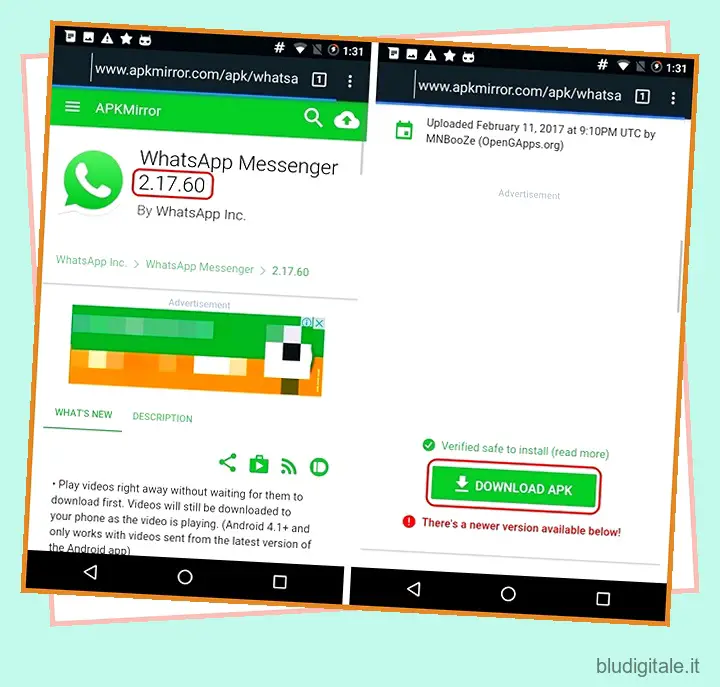WhatsApp ha aggiunto un sacco di nuove funzionalità in ritardo. I recenti aggiornamenti hanno portato funzionalità come videochiamate, verifica in due passaggi e recentemente ha introdotto la sua nuovissima funzione “Stato”, che è sostanzialmente identica a Instagram Stories , che a sua volta era una fregatura di Snapchat Stories. A differenza dei precedenti aggiornamenti di stato basati su testo, la nuova funzione di stato in WhatsApp richiede di pubblicare foto, video e GIF, che scompaiono dopo 24 ore. Beh, non tutti sono fan della nuova funzione Stato, incluso me. Quindi, se sei qualcuno che preferisce tornare a scrivere testi di canzoni o citazioni emotive come stato su WhatsApp, ci sono modi per tornare al vecchio stato di WhatsApp sugli smartphone Android:
Nota rapida: ho provato i seguenti metodi e mentre stanno funzionando, a partire da ora, non sono sicuro che funzioneranno in futuro.
Ottieni il vecchio stato di WhatsApp su dispositivi non rootati
Se volete continuare a leggere questo post su "Come eseguire il rollback al vecchio stato di WhatsApp su Android" cliccate sul pulsante "Mostra tutti" e potrete leggere il resto del contenuto gratuitamente. ebstomasborba.pt è un sito specializzato in Tecnologia, Notizie, Giochi e molti altri argomenti che potrebbero interessarvi. Se desiderate leggere altre informazioni simili a Come eseguire il rollback al vecchio stato di WhatsApp su Android, continuate a navigare sul web e iscrivetevi alle notifiche del blog per non perdere le ultime novità.
Sui dispositivi non rootati, puoi semplicemente installare un vecchio APK di WhatsApp per ripristinare il vecchio stato. Ho provato diverse versioni precedenti di WhatsApp e quella che ha funzionato per me è la 2.17.60. Puoi semplicemente scaricare questa versione di WhatsApp da APKMirror e installarla.
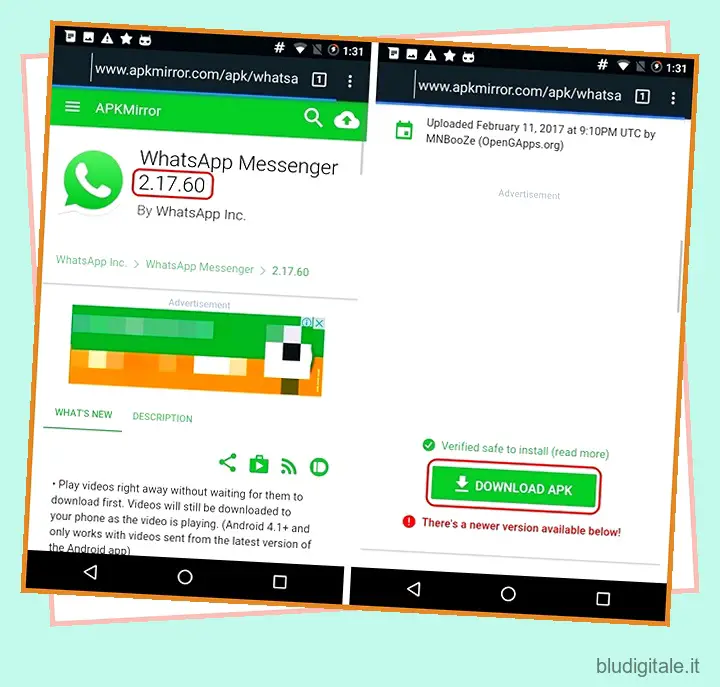
Quindi, puoi semplicemente configurare il tuo account WhatsApp, dopodiché dovresti vedere la vecchia home page di WhatsApp senza la scheda Stato al suo interno.
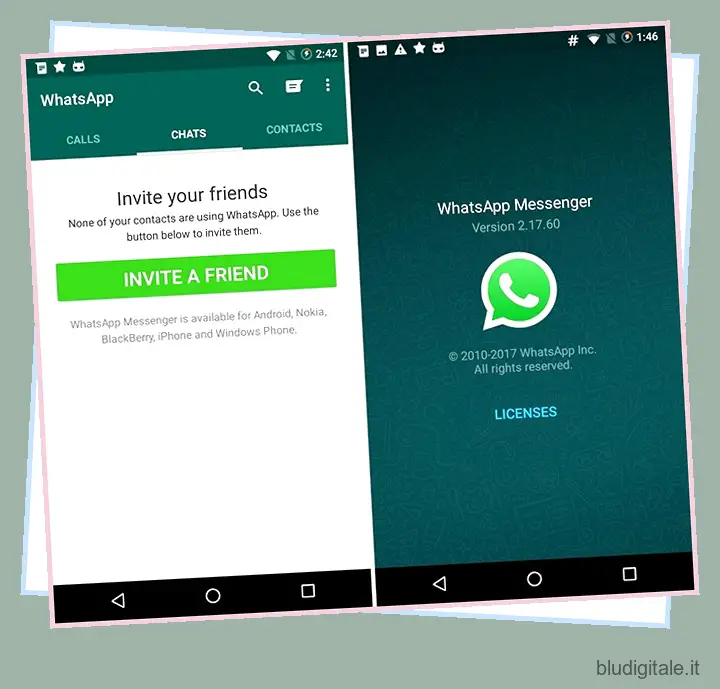
Sebbene questo metodo funzioni per ora, WhatsApp potrebbe scegliere di rimuovere presto il supporto per le versioni precedenti di WhatsApp. In tal caso, esiste una soluzione alternativa che dovrebbe funzionare con la maggior parte delle versioni di WhatsApp.
Ottieni il vecchio stato di WhatsApp sui dispositivi rooted
Questa soluzione alternativa per ripristinare il vecchio stato di WhatsApp richiede un dispositivo Android con root. Inoltre, è importante notare che ho provato questo metodo su WhatsApp v2.17.77 e ha funzionato perfettamente. Puoi controllare la tua versione di WhatsApp in Impostazioni di WhatsApp->Informazioni e aiuto->Informazioni. Se hai una versione diversa di WhatsApp, puoi comunque provare il processo ma se non funziona, puoi scaricare la versione che sto usando da APKMirror.

Quindi, se sei pronto, avrai bisogno di un’app di gestione file che includa il supporto per l’accesso root. Sto usando ES File Explorer (gratuito) ma puoi usare il file manager che preferisci. Ora che hai installato il file manager, ecco i passaggi per tornare al vecchio stato di WhatsApp:
1. Per prima cosa, vai su Impostazioni->App->WhatsApp e tocca ” Forza arresto “.

2. Quindi, vai su ES File Explorer o sul file manager che stai utilizzando e abilita “Root Explorer”. In ES File Explorer, lo troverai nella barra laterale sinistra. L’app potrebbe chiederti di selezionare le autorizzazioni appropriate per Root Explorer, scegli “RW” per tutto.

3. Al termine, apri i file del dispositivo . In ES File Explorer, puoi toccare “Locale” nella barra laterale e quindi toccare “Dispositivo”. Quando si apre la cartella “Dispositivo”, vai su data->data->com.whatsapp->shared_prefs folder .

4. Nella cartella “shared_prefs”, tocca il file ” com.whatsapp_preferences.xml ” per aprirlo. Ti verrà chiesto di scegliere l’editor per aprire il file. Puoi scegliere ” ES Note Editor ” o l’editor di testo fornito con il file manager che stai utilizzando. Quando il file si apre, premi il pulsante del menu a tre punti e tocca l’opzione “Modifica”.

5. Nel file “ com.whatsapp_preferences.xml ”, devi individuare il testo che dice “status mode” value=”1″ . Quando lo trovi, devi solo cambiare “1” in “0”. Assicurati di non modificare nient’altro. Al termine, salva il file XML.

6. Al termine, apri WhatsApp e la scheda Stato scomparirà. Troverai la scheda Chiamate, Chat e Contatti, proprio come la vuoi tu. Troverai anche l’opzione “Stato” nel menu e puoi semplicemente toccarla e impostare lo stesso vecchio stato del testo in WhatsApp.

GUARDA ANCHE: Le 7 migliori app alternative di WhatsApp che puoi utilizzare
Ripristina facilmente il vecchio stato di WhatsApp
Bene, questi sono alcuni semplici metodi per ripristinare il vecchio stato di WhatsApp. Mentre puoi recuperare il vecchio stato di WhatsApp, non vedrai alcuno stato per le persone che utilizzano la nuova funzione di stato di WhatsApp, né saranno in grado di visualizzare il tuo aggiornamento di stato di testo. Se riesci a conviverci, prova questi metodi e ottieni il vecchio stato di WhatsApp. Fammi sapere se riscontri problemi nel processo. Suona nella sezione commenti qui sotto.